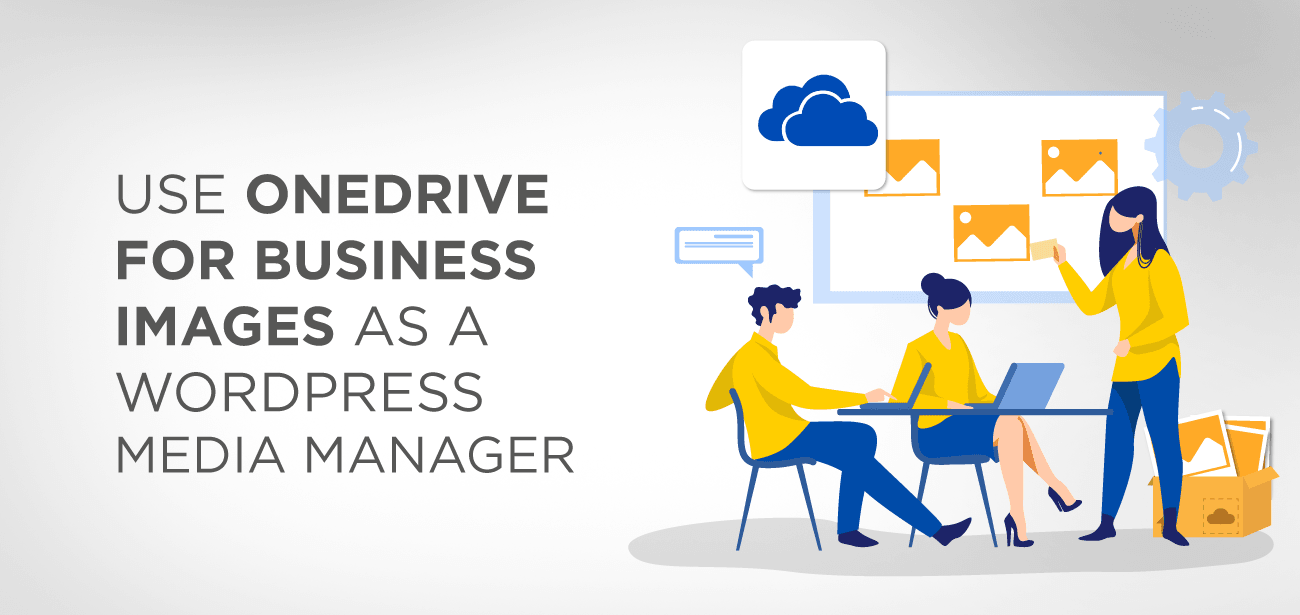আপনার ওয়ার্ডপ্রেস সাইটে বড় মিডিয়া ফাইলগুলি রাখা ওয়েবসাইটকে ধীর করে দেয়। যখনই কোনও দর্শক সেই মিডিয়া ফাইলটি লোড করার চেষ্টা করে, সার্ভার থেকে ডেটা আনতে বেশ কিছুটা সময় লাগে। আনার সময় হওয়ায় আপনি আপনার সার্ভারের পরিবর্তে ওয়ার্ডপ্রেস সাইটের বৃহত মিডিয়া ফাইলগুলি অন্য সার্ভারে বা ক্লাউড স্টোরেজ-এ সঞ্চয় করতে চান। মিডিয়া ফাইলগুলির রিমোট স্টোরেজের গতি ব্যতীত প্রচুর সুবিধা রয়েছে। এটি স্বল্প দামে আসে এবং ডেটা সঞ্চয় করার জন্য এটি আরও সুবিধাজনক। এই উপাদানগুলি আপনার ওয়েবসাইটের কর্মক্ষমতা বাড়ায়।
ওয়ার্ডপ্রেস সাইট সম্পর্কে সেরা অংশটি হ'ল আপনি নিজের ডেটা অন্য কোনও সার্ভারে সঞ্চয় করতে এবং এটি সাইটের সাথে সংযুক্ত করতে পারেন। এই নিবন্ধটি আপনার ওয়ার্ডপ্রেস মিডিয়া লাইব্রেরিকে একটি নির্দিষ্ট ক্লাউড স্টোরেজ প্রদানকারী - ওয়ানড্রাইভের সাথে সংযুক্ত করার জন্য গাইড। এটি আপনার সমস্ত ওয়ানড্রাইভ ব্যবসা এবং ওয়ার্ডপ্রেস মিডিয়াগুলির জন্য দ্বিমুখী তাত্ক্ষণিক সিঙ্ক্রোনাইজেশন প্রস্তাব করে - যার অর্থ একটি পোর্টালে পরিবর্তনগুলি অন্যটিতে স্বয়ংক্রিয়ভাবে আপডেট হয়।
ওয়ানড্রাইভ ব্যবহারের সাথে, স্ট্যান্ডার্ড ওয়ার্ডপ্রেস মিডিয়া লাইব্রেরি প্রতিস্থাপন করা হবে না। পরিবর্তে, এটি একটি নতুন বৈশিষ্ট্য যুক্ত করবে যা ওয়ানড্রাইভ ফাইলগুলিকে কেবল তখনই উপলব্ধ করা হবে যখন আপনি স্ট্যান্ডার্ড ওয়ার্ডপ্রেস মিডিয়া লাইব্রেরি অ্যাক্সেস করতে পারবেন।
- WP Media Folder
- ওয়ার্ডপ্রেস সামগ্রীর সাথে ওয়ানড্রাইভ বিজনেস মিডিয়া ইন্টিগ্রেশন
- WP Media Folder ওয়ানড্রাইভ বিজনেস মিডিয়া আমদানি করুন
- ওয়ার্ডপ্রেস থেকে ওয়ানড্রাইভ বিজনেস ফাইল এবং ফোল্ডারগুলি পরিচালনা করুন
- ওয়ানড্রাইভ বিজনেস মিডিয়া এবং গুটেনবার্গ ব্লক ইন্টিগ্রেশন
- ওয়ার্ডপ্রেস ইমেজ গ্যালারী তৈরি করুন
- ওয়ানড্রাইভ ব্যবসা - ওয়ার্ডপ্রেস সংযোগ কীভাবে কাজ করে?
- ওয়ার্ডপ্রেস- ওয়ানড্রাইভ সংযোগের প্রয়োজনীয়তা
- পদক্ষেপ 1: 1. WP Media Folder + অ্যাড-অন ইনস্টল করুন
- পদক্ষেপ 2: ওয়ানড্রাইভ ক্লায়েন্ট এপিআই কী উত্পন্ন করুন
- পদক্ষেপ 3: ওয়ার্ডপ্রেস Plugin সেটিংসে API কী যুক্ত করুন
- পদক্ষেপ 4: ওয়ার্ডপ্রেসে ওয়ানড্রাইভের সাথে সংযুক্ত করুন
- পদক্ষেপ 5: ওয়ানড্রাইভ অ্যাক্সেস
- পেশাদাররা
- কনস
- উপসংহার
WP Media Folder
আমরা ওয়ার্ডপ্রেসকে পছন্দ করি plugin বিস্তৃত পরিসরের জন্য যা এটি বিভিন্ন উদ্দেশ্যে অফার করে। ওয়ানড্রাইভের সাথে ওয়ার্ডপ্রেসকে সংহত করার জন্য WP Media Folder একটি আশ্চর্যজনক plugin । এই plugin আপনার সাইটে মিডিয়া ফাইলগুলি পরিচালনা করা খুব সুবিধাজনক করে তোলে- তাই, আপনার অনেক সময় সাশ্রয় করে৷ এই plugin , মিডিয়া ফাইলগুলিকে বিভিন্ন ফোল্ডার এবং ফাইলগুলিতে পরিচালনা করুন, খুব সহজে- একটি সাধারণ টেনে আনুন এবং ড্রপ করুন৷ WP Media Folder plugin অন্যান্য অনেক plugin সাথে সামঞ্জস্যপূর্ণ এবং ক্লাউড সংযোগের বিকল্পও রয়েছে (Google Drive/Dropbox/OneDrive/Amazon S3)। plugin ব্যবহার করে আপনি কীভাবে আপনার ওয়ার্ডপ্রেস মিডিয়া লাইব্রেরি OneDrive-এ সিঙ্ক করতে পারেন তা এখানে ।
ওয়ার্ডপ্রেস সামগ্রীর সাথে ওয়ানড্রাইভ বিজনেস মিডিয়া ইন্টিগ্রেশন
সাহায্যে WP Media Folder ওয়ানড্রাইভ ব্যবসার সাথে, আপনি শুধু আপনার ওয়ার্ডপ্রেস লাইব্রেরি থেকে অন্যান্য মিডিয়া পরিচালনার মত সুবিধামত ওয়ানড্রাইভ ফাইল পরিচালনা করা, সক্ষম হবে। আপনি আপনার সাইটে একক এবং একাধিক ফাইল আমদানি করতে পারেন।
WP Media Folder ওয়ানড্রাইভ বিজনেস মিডিয়া আমদানি করুন
ডাব্লুপি মিডিয়া plugin আপনাকে ওয়ার্ডপ্রেস মিডিয়া ম্যানেজারে ওয়ানড্রাইভ মিডিয়া আমদানি করতে দেয়। এই মিডিয়াটি নির্দিষ্ট মিডিয়া ফোল্ডারে আমদানি করা যায়। আরও ভাল উপায়ে ফাইলগুলি সংগঠিত করতে আপনি সাবফোল্ডার তৈরি করতে পারেন।
ওয়ার্ডপ্রেস থেকে ওয়ানড্রাইভ বিজনেস ফাইল এবং ফোল্ডারগুলি পরিচালনা করুন
plugin সাহায্যে আপনি যে সমস্ত বড় মিডিয়া লাইব্রেরি করতে চান তা করতে পারেন। এর মধ্যে রয়েছে:
- ওয়ানড্রাইভ ব্যবসায় থেকে মিডিয়া তৈরি করুন, মুছুন, নাম পরিবর্তন করুন এবং সরান এবং ওয়ার্ডপ্রেসে এগুলি ব্যবহার করুন। এবং বিপরীতভাবে.
- ওয়ার্ডপ্রেস মিডিয়া ম্যানেজারে ওয়ানড্রাইভ বিজনেস মিডিয়া অর্ডার করুন
- বাল্ক ক্রিয়া সম্পাদন করতে ওয়ানড্রাইভ বিজনেস মিডিয়ায় একাধিক ফাইল নির্বাচন করুন
ওয়ানড্রাইভ বিজনেস মিডিয়া এবং গুটেনবার্গ ব্লক ইন্টিগ্রেশন
ওয়ানড্রাইভ বিজনেস ওয়ার্ডপ্রেস plugin গুটেনবার্গ সম্পাদক দিয়ে লোড হয়েছে। আপনি আপনার ডিফল্ট মিডিয়া পরিচালক হিসাবে ওয়ানড্রাইভ বিজনেস মিডিয়া ব্যবহার করতে পারেন।
ওয়ার্ডপ্রেস ইমেজ গ্যালারী তৈরি করুন
ওয়ানড্রাইভ বিজনেস ইন্টিগ্রেশনের সাহায্যে আপনি আপনার মেঘ চিত্রগুলি থেকে চিত্র গ্যালারী তৈরি করতে পারেন। এটিতে গুটেনবার্গ গ্যালারী ব্লক অন্তর্ভুক্ত রয়েছে যা একটি ক্লাসিক সম্পাদক গ্যালারী পরিচালনা।
ওয়ানড্রাইভ ব্যবসা - ওয়ার্ডপ্রেস সংযোগ কীভাবে কাজ করে?
এটি ওয়ার্ডপ্রেস-ওয়ানড্রাইভ সংযোগের জন্য ধাপে ধাপে গাইড:
ওয়ার্ডপ্রেস- ওয়ানড্রাইভ সংযোগের প্রয়োজনীয়তা
আপনার ওয়ার্ডপ্রেস সাইটটিকে ওয়ানড্রাইভের সাথে সংযুক্ত করার জন্য আপনার নিম্নলিখিতগুলির প্রয়োজন:
- একটি ওয়ানড্রাইভ অ্যাকাউন্ট - আপনি কীভাবে একটি অ্যাকাউন্ট তৈরি করতে পারেন তা এখানে। ওয়ানড্রাইভ আপনাকে প্রথম বছরের জন্য বিনামূল্যে 5 গিগাবাইট স্টোরেজ দেয়।
- OneDrive-এর সাথে মিডিয়া লাইব্রেরি সংযোগ করতে আপনাকে সাহায্য করার জন্য একটি plugin । এই নিবন্ধে, আমরা WP Media Folder plugin ব্যবহার করতে যাচ্ছি ।
- আপনি যদি মূল plugin এবং ওয়ানড্রাইভ অ্যাডন উভয়ের বান্ডিল পেতে চান তবে এখানে Plugin + অ্যাডন পরিকল্পনা রয়েছে, যার দাম $ 59।
ধাপ 1: 1. WP Media Folder + অ্যাড-অন ইনস্টল করুন
প্রথমে, WP Media Folder plugin ইনস্টল এবং সক্রিয় করুন ।
এটি একবার সক্রিয় হয়ে গেলে, সমস্ত বেসিকগুলি বাছাই করতে সেটআপ উইজার্ডটি দিয়ে যান।
প্রক্রিয়াটি শেষ করার পরে, আপনার ওয়ার্ডপ্রেস ড্যাশবোর্ডের নিয়মিত মিডিয়া ট্যাবে যান এবং আপনি নতুন ফোল্ডার ইন্টারফেসটি দেখতে পাবেন:
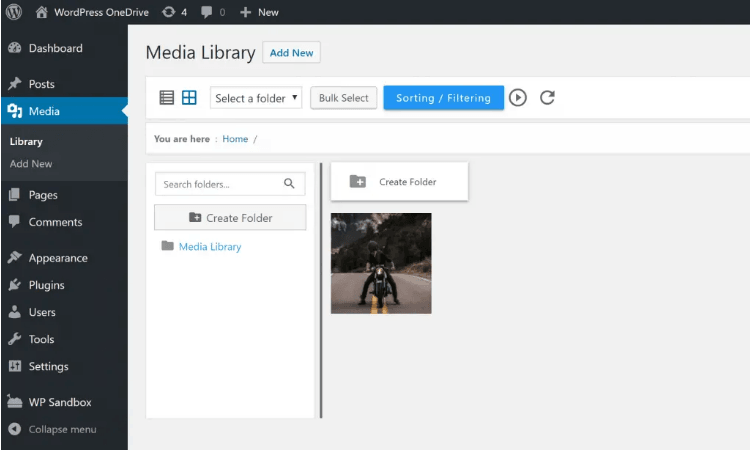
এর পরে, WP Media Folder অ্যাডন plugin ইনস্টল এবং সক্রিয় করুন :
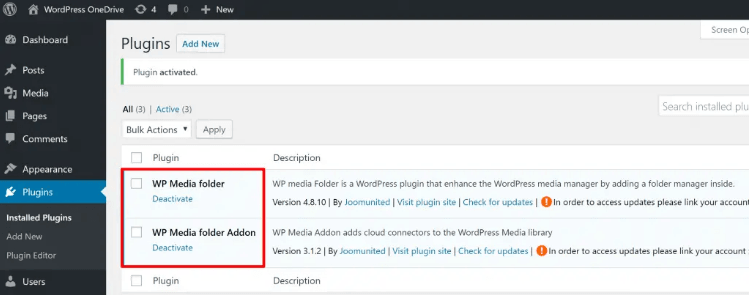
পদক্ষেপ 2: ওয়ানড্রাইভ ক্লায়েন্ট এপিআই কী উত্পন্ন করুন
এর পরে, আপনাকে আপনার ওয়ানড্রাইভ এপিআই কী তৈরি করতে হবে। এই কী আপনাকে ওয়ানড্রাইভ অ্যাকাউন্টের সাথে আপনার ওয়ার্ডপ্রেস সাইটের লিঙ্ক করতে দেয়।
এই কী তৈরির জন্য, একটি মাইক্রোসফ্ট অ্যাজুরি অ্যাপ তৈরি করুন। ভয় পাবেন না। এটি কোনও জটিল জিনিসটি শোনায় তবে তা নয়।
অ্যাপ তৈরির জন্য, OneDrive- এর জন্য আপনি যে একই শংসাপত্রগুলি ব্যবহার করেন সেই Azure- এ প্রবেশ করতে এখানে ক্লিক করুন । সাইন ইন করার পর, আপনি অ্যাপ রেজিস্ট্রেশন বিভাগে নামবেন। ক্লিক করুন নিউ নিবন্ধন বোতাম:
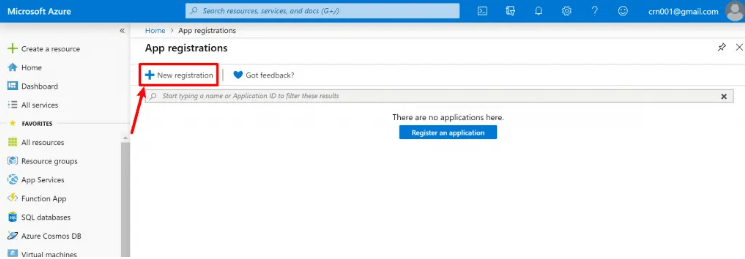
এটিকে একটি নাম দিন, যেমন " WP Media Folder " বা এরকম।
যেহেতু আপনি ব্যবসায়ের ওয়ানড্রাইভ অ্যাকাউন্ট নিয়ে কাজ করছেন, তাই আপনার ওয়ার্ডপ্রেস অ্যাডমিন ড্যাশবোর্ডে ইউআরআই পুনঃনির্দেশ করুন , যেমন https://yoursite.com/wp-admin/upload.php
ব্যক্তিগত ওয়ানড্রাইভ অ্যাকাউন্টের ক্ষেত্রে, এই লিঙ্কটি ব্যবহার করুন: https://yoursite.com/wp-admin/
সুতরাং মনে রাখবেন:
ব্যবসায়িক অ্যাকাউন্ট - https://yoursite.com/wp-admin/upload.php
ব্যক্তিগত অ্যাকাউন্ট - https://yoursite.com/wp-admin/
এবং তারপরে রেজিস্টার বোতামটি ক্লিক করুন:
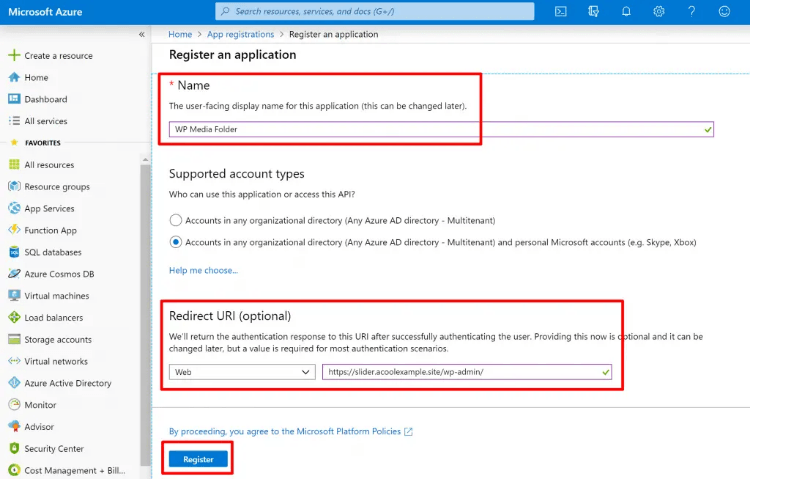
আপনার মাইক্রোসফ্ট অ্যাপ্লিকেশন নিবন্ধকরণের পরে আপনি অ্যাপ্লিকেশন ড্যাশবোর্ড দেখতে পারেন।
এখন, সেই ড্যাশবোর্ডে, ' সার্টিফিকেট ও সিক্রেটস' এবং তারপরে ক্লিক করুন + নতুন ক্লায়েন্ট গোপন :
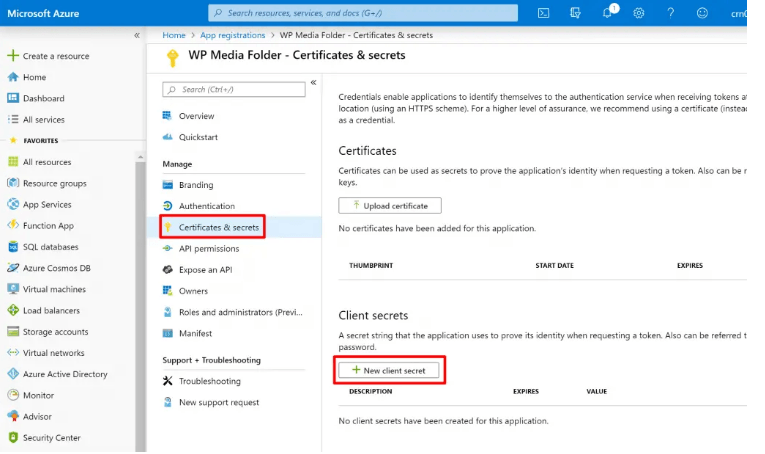
একটি উইন্ডো পপ আপ হবে, একটি বিবরণ লিখুন, > মেয়াদোত্তীর্ণ বিকল্পে যান এবং কখনও নয় নির্বাচন করুন। তারপর, Add এ ক্লিক করুন
এই পৃষ্ঠাটি হাতছাড়া রাখুন কারণ পরবর্তী পদক্ষেপগুলিতে আপনার এটির প্রয়োজন হবে।

পদক্ষেপ 3: ওয়ার্ডপ্রেস Plugin সেটিংসে API কী যুক্ত করুন
এখন, আপনার ওয়ার্ডপ্রেস ড্যাশবোর্ডে ফিরে যান এবং সেটিংস > ' WP Media Folder । ক্লাউড বিভাগটি ছড়িয়ে দিন OneDrive নির্বাচন করুন।
আগের ধাপে আপনি যে গোপন কীটি তৈরি করেছেন সেটি অনুলিপি করুন এবং plugin সেটিংসে OneDrive ক্লায়েন্ট সিক্রেট বক্সে
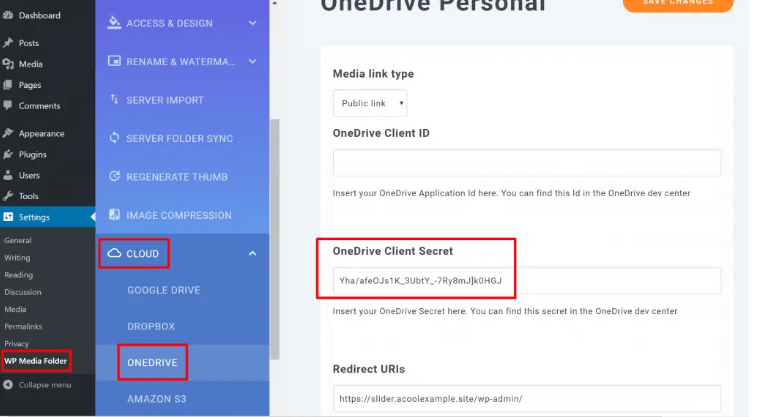
এর পরে আপনার ওয়ানড্রাইভ ক্লায়েন্ট আইডি দিতে হবে । এই ওয়ানড্রাইভ আইডিটি আপনার অজুরি অ্যাকাউন্টে ওভারভিউ ট্যাবে পাওয়া যাবে:
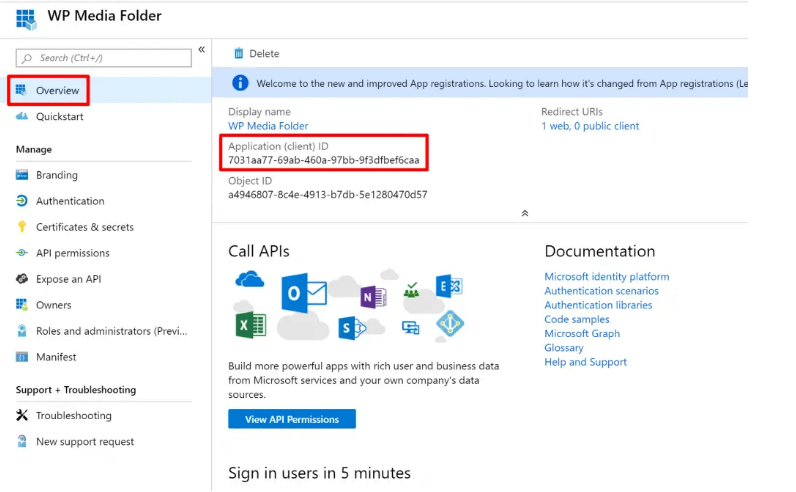
আপনার পরিবর্তনটি সংরক্ষণ করতে ভুলবেন না
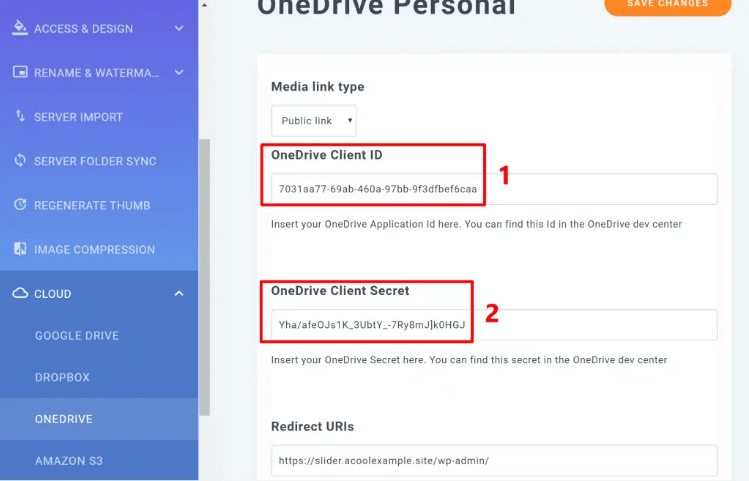
পদক্ষেপ 4: ওয়ার্ডপ্রেসে ওয়ানড্রাইভের সাথে সংযুক্ত করুন
পরিবর্তনগুলি সংরক্ষণের পরে , ওয়ার্ডপ্রেস ড্যাশবোর্ডের সেটিংসে ওয়ানড্রাইভের নতুন বোতামটি ক্লিক করুন :
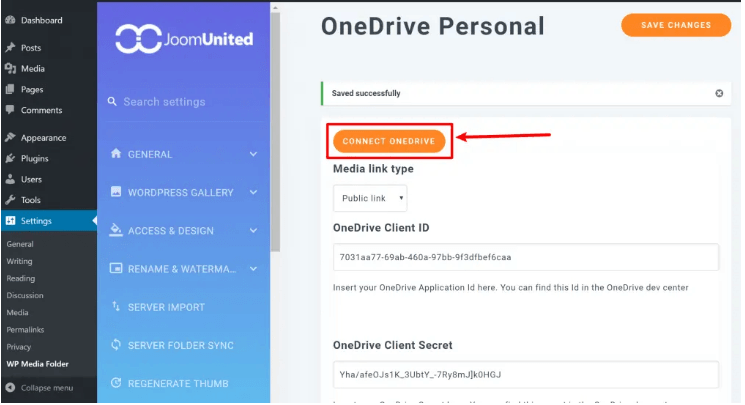
এটি আপনাকে ওয়ানড্রাইভ অনুমোদনের স্ক্রিনে নিয়ে যাবে। এগিয়ে যান এবং অ্যাপ্লিকেশনটির জন্য অনুরোধ করা সমস্ত অনুমতি গ্রহণ করুন:
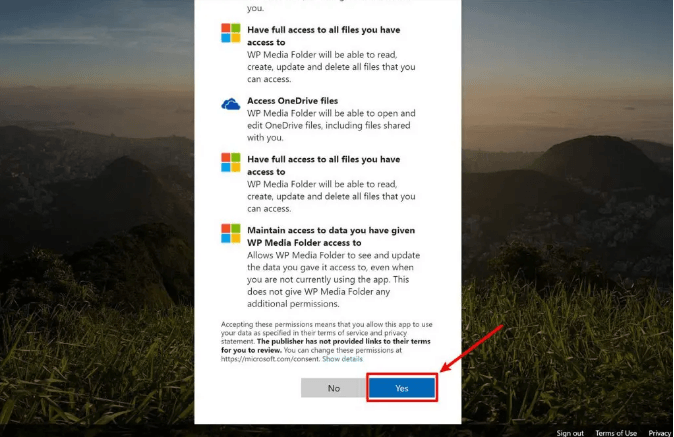
এবং ভায়োলা !!! এটি একটি মোড়ানো !!
পদক্ষেপ 5: ওয়ানড্রাইভ অ্যাক্সেস
আপনি যখন মিডিয়া লাইব্রেরিতে যান তখন আপনি একটি নতুন ওয়ানড্রাইভ বিকল্প দেখতে পাবেন। আপনি আপনার নিয়মিত মিডিয়া লাইব্রেরির সাথে এই ওয়ানড্রাইভ অ্যাক্সেস করতে পারেন।
আপনি ফাইলগুলি সংগঠিত করার জন্য আপনার মতামত এবং পছন্দ অনুযায়ী ফোল্ডার তৈরি করতে পারেন। আপনি যেমন নিয়মিত WP Media Folder ইন্টারফেসে করেন ঠিক WP Media Folder :
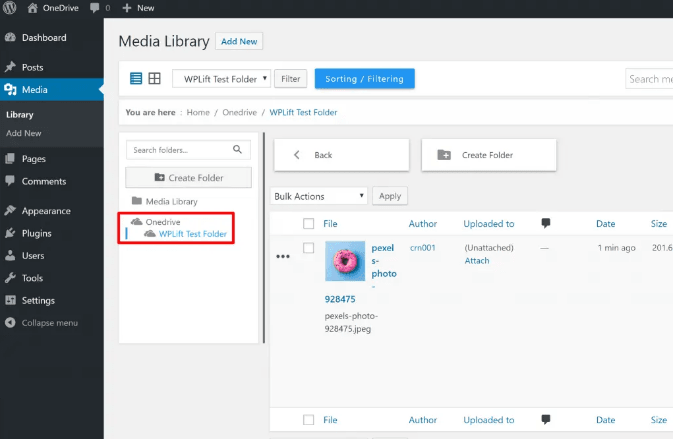
WP Media Folder আপনার ওয়ানড্রাইভ অ্যাকাউন্টে আপনার ওয়ার্ডপ্রেস সাইটের জন্য একটি নতুন ফোল্ডার তৈরি হবে। আপনি যদি ওয়ার্ডপ্রেস ড্যাশবোর্ডে আরও ফোল্ডার তৈরি করতে চান তবে সেগুলি সেই মূল ফোল্ডারের মধ্যে তৈরি করা হবে। এছাড়াও, WP মিডিয়া plugin শুধুমাত্র এই ফোল্ডারের মধ্যে থাকা ফাইলগুলিকে সিঙ্ক করবে৷ আপনার OneDrive অ্যাকাউন্টের অন্যান্য ফাইলগুলি তোলা হবে না:
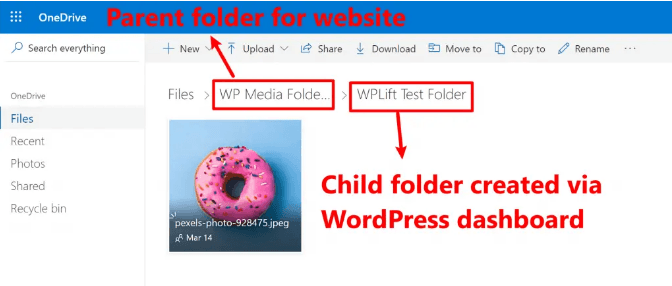
আপনি যদি ফাইলগুলি দেখতে না পান তবে আপনার ওয়ার্ডপ্রেস ড্যাশবোর্ডের ওয়ানড্রাইভ বিকল্পটিতে ডান ক্লিক করুন। এবং, সম্পূর্ণ সিঙ্ক্রোনাইজেশন চালান:
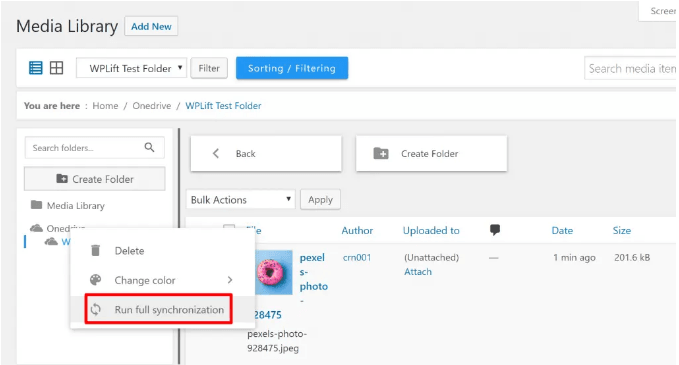
আপনার ওয়ানড্রাইভ ফাইলগুলিতে সামগ্রীর একক অংশে কাজের সময় অ্যাক্সেস করা যায়। উদা amp Le, আপনি আপনার ওয়ানড্রাইভ অ্যাকাউন্ট থেকে একটি চিত্র আমদানি করতে ওয়ানড্রাইভ ব্রাউজ পারে:
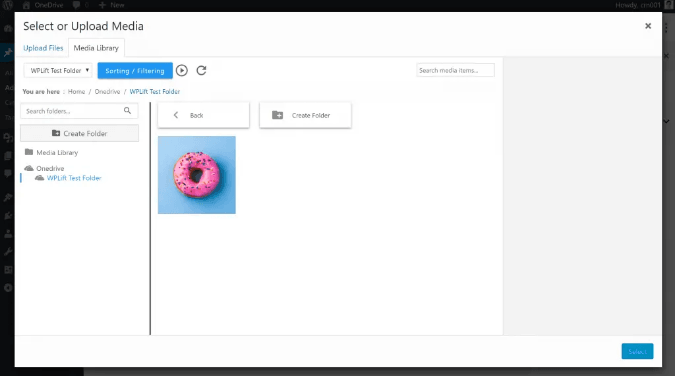
আপনি পৃথক পৃথক সামগ্রী আমদানি করার সময়, এটি ওয়ানড্রাইভ সার্ভার থেকে লোড করা হবে এবং আপনার ওয়ার্ডপ্রেস সাইটের সার্ভার নয়।
এছাড়াও আপনি WP Media Folder অন্তর্নির্মিত গ্যালারী কার্যকারিতা ব্যবহার করতে পারেন এবং OneDrive-এ ছবি থেকে সরাসরি গ্যালারি তৈরি করতে পারেন। একটি WP Media Folder ব্লকের সাহায্যে আপনি OneDrive থেকে ব্যবহার করতে চান এমন একাধিক ছবি নির্বাচন করতে পারেন:
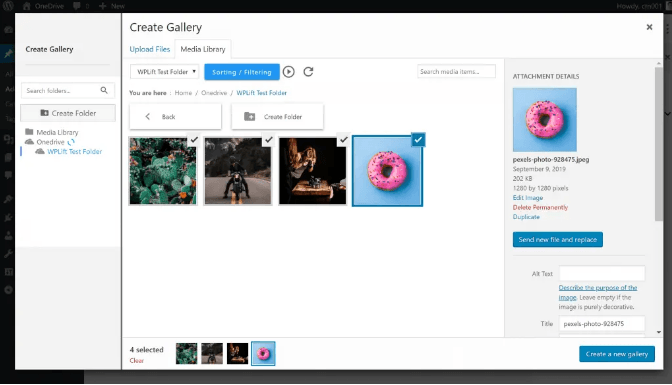
পেশাদাররা
- ওয়ানড্রাইভ বিজনেস স্বয়ংক্রিয়ভাবে ওয়ানড্রাইভের সাথে ফটো গ্যালারী সিঙ্ক করে।
- ওয়ানড্রাইভের বিবরণ সহ প্রতিটি ফটো প্রদর্শিত হবে
- আপনি ওয়ানড্রাইভ থেকে একটি লিঙ্ক তৈরি করে আইকন এবং আকার সহ একটি ফাইল ডাউনলোড করতে পারেন
- ফটোগুলি পোস্টের সামগ্রীর মধ্যে প্রদর্শিত হতে পারে
- লাইটবক্স প্রভাবের জন্য চমত্কার ফটো jQuery ব্যবহার করা যেতে পারে
- Azure মেঘ প্ল্যাটফর্মের সাথে সামঞ্জস্যপূর্ণ
কনস
- এই plugin কখনও কখনও ক্রাশ হতে পারে কারণ এটি ওয়ার্ডপ্রেসের সর্বশেষ সংস্করণ দিয়ে পরীক্ষা করা হয়নি।
- plugin শুরু করার সময়, এটি কিছুটা সময় নিতে পারে এবং এই plugin শুরু করার সময় কিছু প্রযুক্তিগত সমস্যাও দেখা দিতে পারে।
- মাইক্রোসফ্ট যেহেতু লাইভ কানেক্ট এপিআই সমর্থন করছে না; অতএব, এই plugin কখনও কখনও কাজ নাও করতে পারে। এবং আপনাকে এটিকে বারবার সক্রিয় করতে হবে।
উপসংহার
ওয়ার্ডপ্রেস সাইট এবং OneDrive-এর মধ্যে সংযোগ তৈরি করার জন্য আমাদের সুপারিশ হল WP Media Folder plugin । এটি আপনার ছবি পরিচালনা ও সংগঠিত করার জন্য OneDrive ইন্টিগ্রেশন সমাধান প্রদান করে। এছাড়াও আপনি ক্লাউড ইন্টিগ্রেশন যেমন ড্রপবক্স, পিডিএফ এমবেডার, অ্যামাজন ওয়েব সার্ভিস, গুগল ড্রাইভ, ওয়ান ড্রাইভ বিজনেস সহ অন্যান্য অনেক বৈশিষ্ট্যের মাধ্যমে উপকৃত হতে পারেন।
WP Media Folder আপনাকে মাইক্রোসফ্ট ওয়ানড্রাইভ বিজনেস অ্যাকাউন্টগুলির সাথে ওয়ার্ডপ্রেস মিডিয়া লাইব্রেরি সংযোগ স্থাপন এবং সিঙ্ক্রোনাইজ করতে দেয়। এই plugin অ্যাডনের সাহায্যে আপনার ওয়ানড্রাইভ ব্যবসা এবং ওয়ার্ডপ্রেস মিডিয়াগুলির মধ্যে দ্বি-মুখী সমন্বয় করতে পারেন। এছাড়াও, এটি আপনাকে মিডিয়াটি সুবিধামত আমদানি ও পরিচালনা করতে সক্ষম করে। আপনি আপনার লাইব্রেরিতে আমদানি করা মিডিয়া ব্যবহার করতে পারেন। ওয়ানড্রাইভ বিজনেস ইন্টিগ্রেশন ড্রপবক্স, গুগল ড্রাইভ, অ্যামাজন এস 3, ওয়ানড্রাইভ ব্যক্তিগত এবং একটি প্রতিক্রিয়াশীল পিডিএফ এম্বেড বৈশিষ্ট্য সহ একই সংযুক্তিতে আসে।